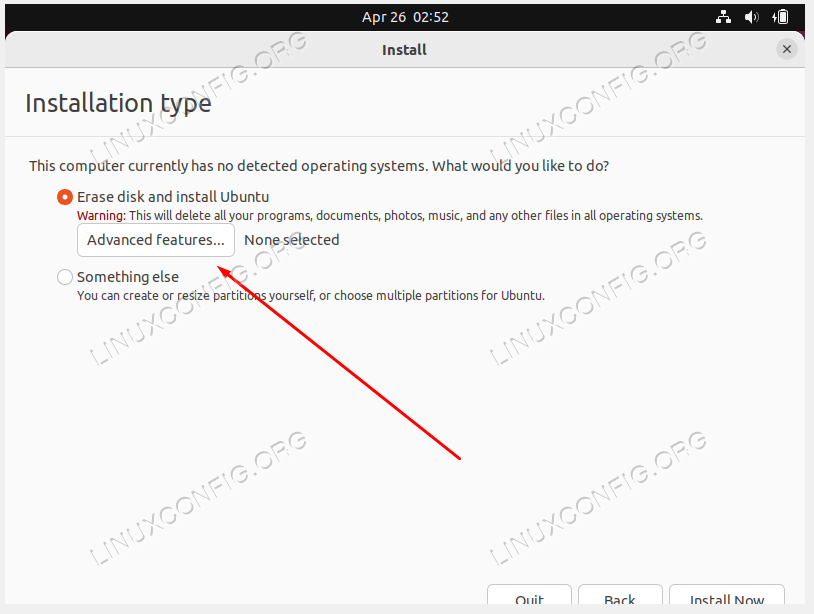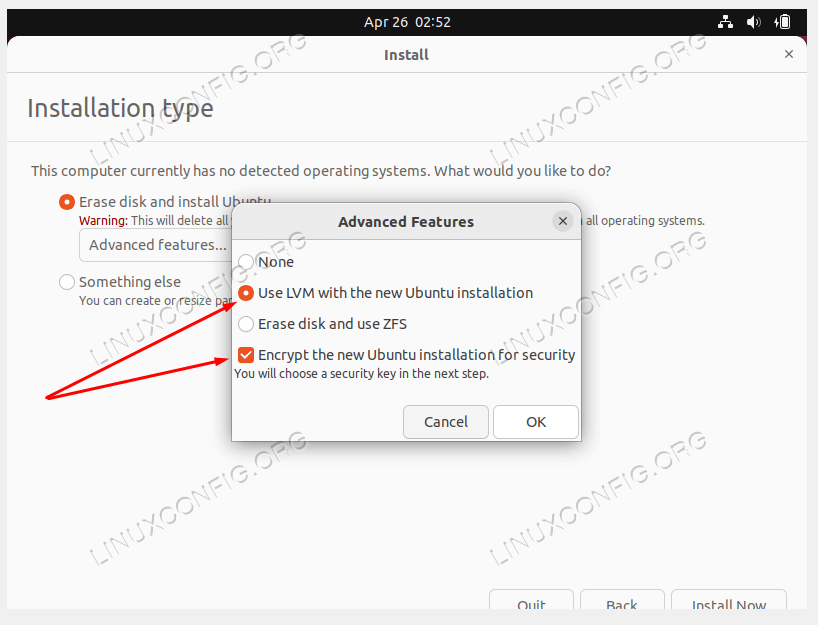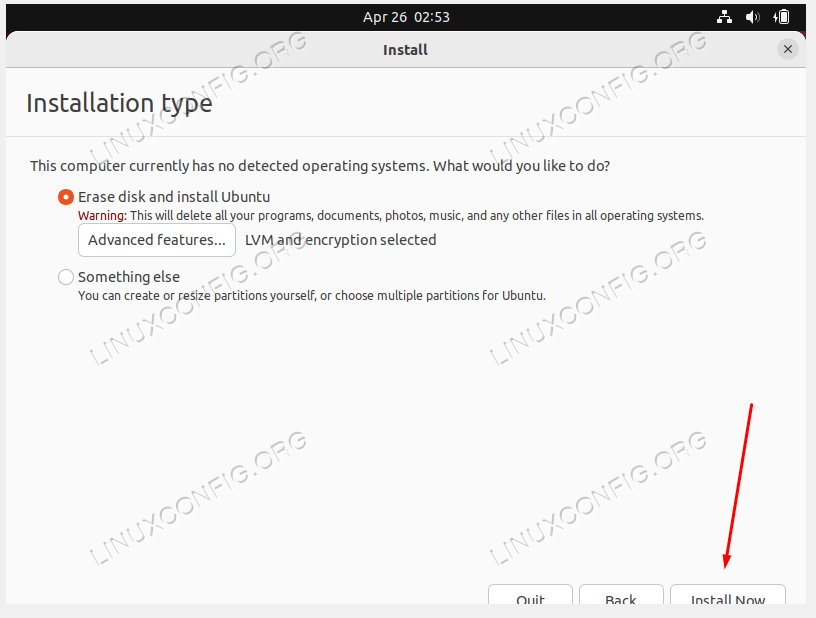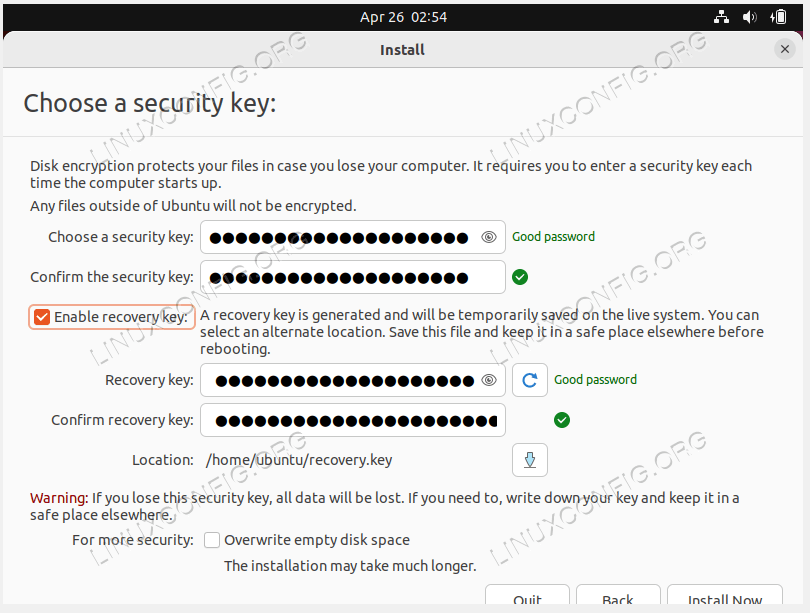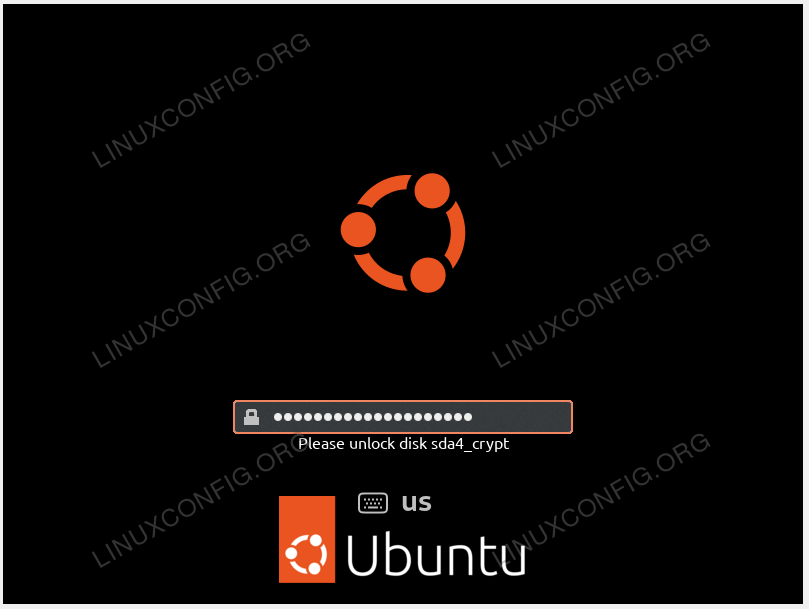Ubuntu 22.04 启用全盘加密
在被盗的情况下确保 Ubuntu 22.04 系统和文件完全安全的最佳方法是启用全磁盘加密。这样,如果您的设备被盗或者有人坐在您的办公桌前尝试启动您的电脑,他们将需要知道您的密码才能安装任何分区。即使他们通过其他方式访问硬盘内容,所有文件都会被加密,没有人可以读取其内容。
全盘加密是在安装 Ubuntu 22.04 期间必须启用的功能。如果您已经安装了操作系统,那么不幸的是您需要重新安装才能启用全盘加密,否则您只能加密并挂载单个分区。全盘加密涵盖交换空间和启动分区等所有内容,因此必须从一开始就启用。
在本教程中,我们将逐步指导您在 Ubuntu 22.04 Jammy Jellyfish 上启用全磁盘加密。这实际上只是一个必须在安装过程中选择和配置的额外选项,如下所示。该设置利用 LVM 和 LUKS 来促进硬盘驱动器的安全加密。
在本教程中您将学习:
如何在 Ubuntu 22.04 中启用全盘加密
如何在启动时解密硬盘
Ubuntu 22.04 启用全盘加密分步说明
警告
如果您决定继续进行全盘加密,但以后忘记了密码,请记住,您的所有数据都将变得不可恢复。仅选择您确定记住的密码,如果需要,还可以创建恢复密钥(我们将在下面向您展示如何操作)。如果您认为您可能忘记了密码,请考虑将其写下来并将其保存在安全的位置。
首先,您只需像平常一样安装 Ubuntu 22.04。如果您需要这方面的帮助,请参阅我们的 Ubuntu 22.04 安装文章。本教程中我们关注的部分将从“安装类型”菜单开始,如下所示。我们需要在此窗口上选择“高级功能”。
在“高级功能”菜单中,我们需要选择“在新的 Ubuntu 安装中使用 LVM”和“加密新的 Ubuntu 安装以确保安全”这两个选项。
注意
如果您设置手动分区或具有双引导系统,您将无法选择全盘加密。按“确定”确认这些选择,然后单击“立即安装”按钮。
现在是时候为我们的加密选择一个密码了。确保您选择一个强而安全的密码。一旦安装菜单认为您的密码强度“良好”,它就会通知您。您还可以选择创建恢复密钥文件。该文件可用于解锁您的系统,而无需输入密码。如果您有一天忘记了密码或想要在不输入密码的情况下进行身份验证,这可能会很方便。
您现在可以正常完成 Ubuntu 22.04 安装的其余部分。当您将来启动电脑时,您将需要提供密码才能解密硬盘。如果不这样做,任何人都无法启动 Ubuntu 22.04 安装。
结束语
在本教程中,您了解了如何在 Ubuntu 22.04 Jammy Jellyfish Linux 上启用全磁盘加密。这可以保证您的文件和其他数据的安全,以防您的计算机落入坏人之手,但也有其自身的局限性,因为系统仅在启动时提示您输入密码。在运输过程中请保持计算机关闭,这样盗贼在拦截您的财物时就会面临密码提示。